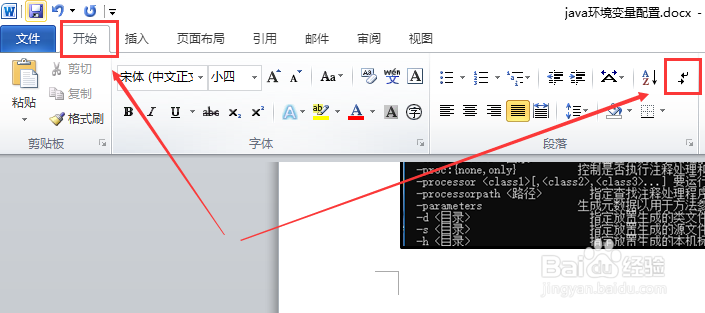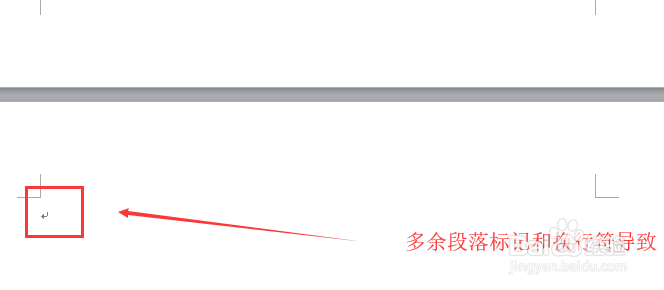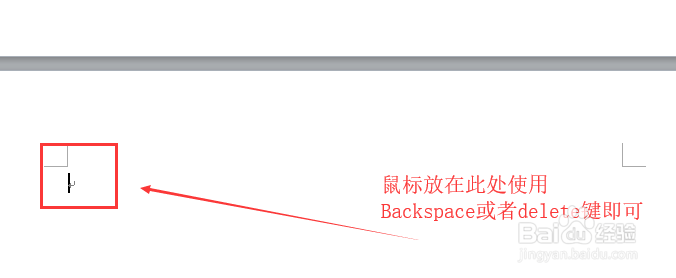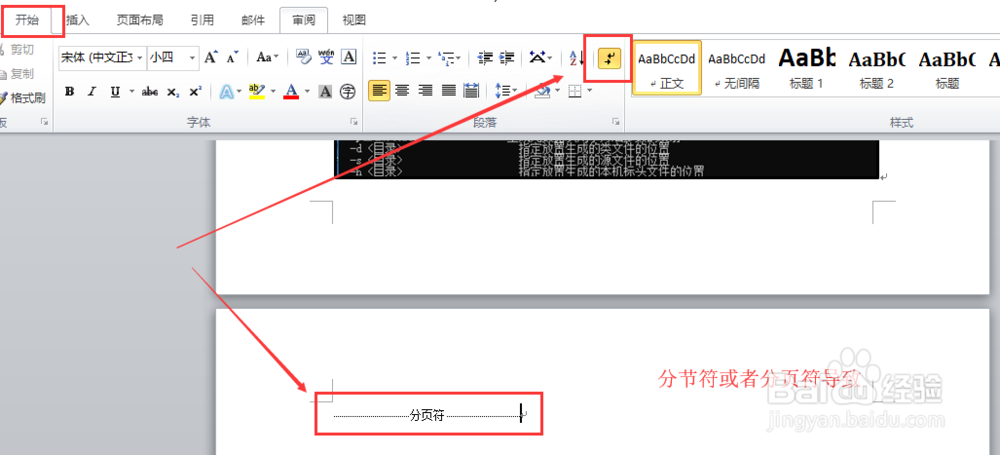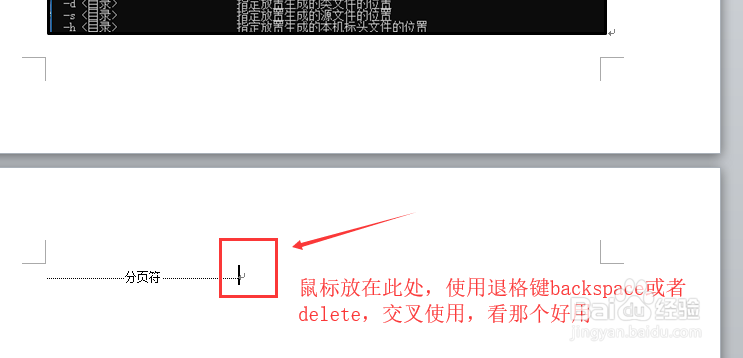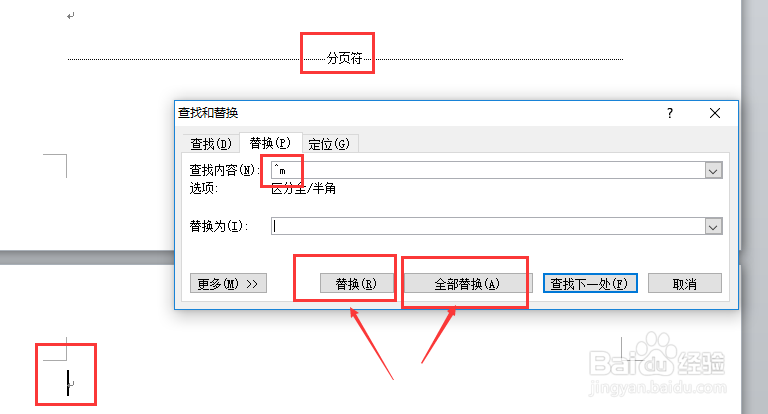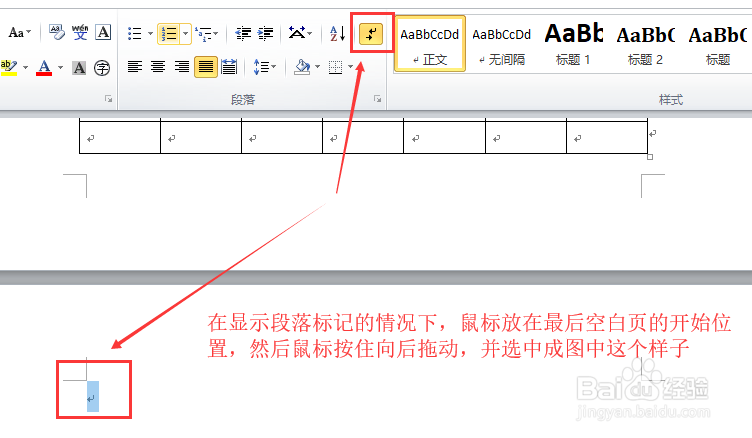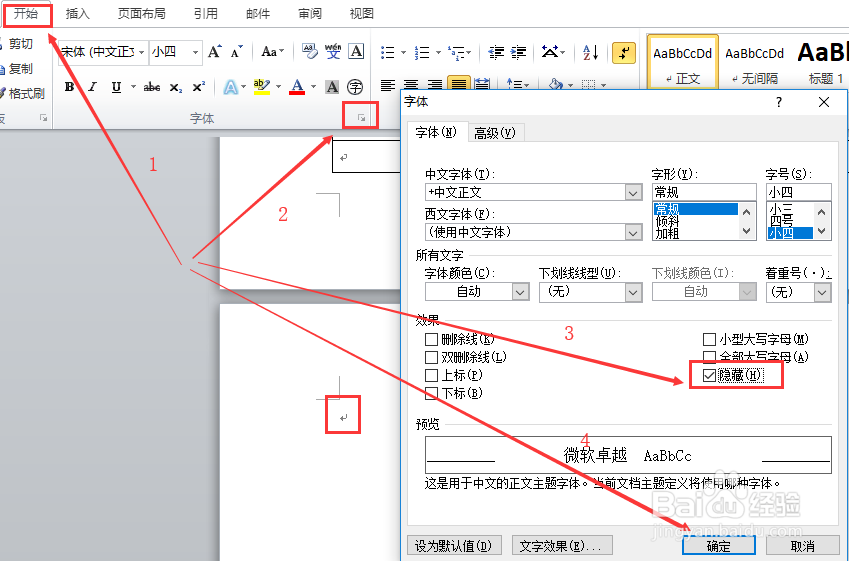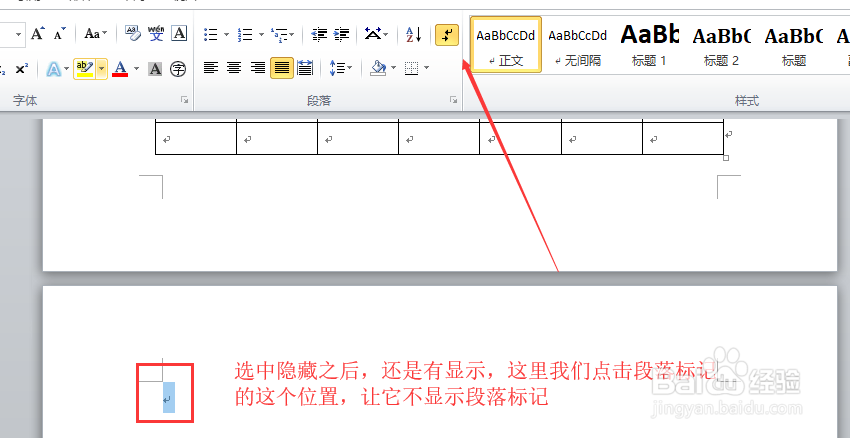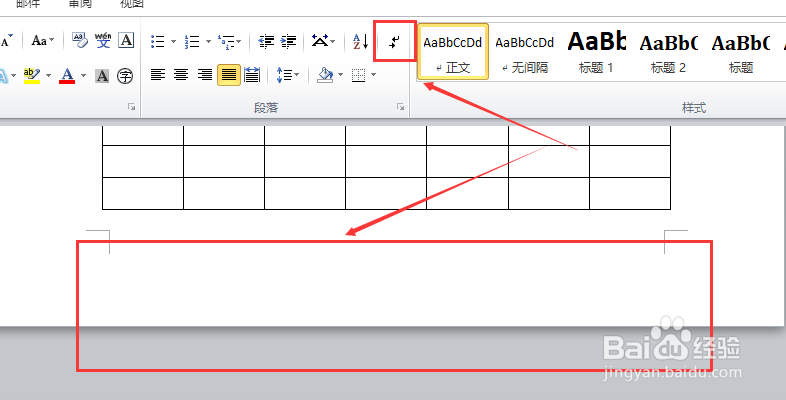word怎么删除空白页
word是我们生活中经常用到的办公软件,但是我们可能会莫名的遇到空白页的情况,下面给大家讲解一下如何删除word中的空白页。
工具/原料
WORD版本:word2010
电脑:HP惠普440 G5
操作系统:windows10
段落标记/换行符导致
1、第一步、也是后面几种方法都需要的,就是在开始-> 段落 ->右上角的显示/隐藏编辑标记,然后我们将编辑的标记显示出来
2、第二步、我们认为是第一种可能,就是段落标记和换行符导致
3、第三步、我们将鼠标点击之后放在最后这个标记这里,然后就使用退格键(backspace)和delete键尝试删除。
分页符/分节符导致
1、第一步、还是在开始-> 段落-> 显示隐藏编辑标记,然后显示出编辑的标记。
2、第二步、看到显示出来的分页符或者分节符之后,将鼠标放在这里,尝试使用退格键(backspace)和delete将其删除。
3、提示:对于由于分页符导致的问题,还可以使用 Ctrl+H 将替换的界面显示出来,然后输入^m,(^m代表分页符),下面不输入,然后替换,就能将页面中所有的分页符都删除掉。
表格导致
1、 表格导致的空白页中是这几种情况中最麻烦的,使用delete和ba罕铞泱殳ckspace键是解决不了的。下面就给大家说一下如何解决这个问题。第一步、还是在开始->段落->显示编辑标记。
2、第二步、我们将鼠标放在空白页这里,然后将鼠标左键按住,然后向右拖动,直到选中这个空白页的位置。
3、第三步、点击开始->字体->点击字体这里的斜着向下的箭头。然后把效果中的隐藏勾选起来,点击确定。这里就是将表格导致的这个位置隐藏起来
4、第四步、我们点击确定之后,发现还是有显示,不要急,点击 开始->段落->显示隐藏编辑标记,然后将编辑标记隐藏起来就可以了。
5、第五步、看最后的效果,由于表格导致的空白页就没有显示了